Xauen
Xi
Verificación en dos pasos activada
Verificado por Whatsapp
¡Usuario popular!
Conocer los resultados de nuestros proyectos web es un apartado fundamental para lograr mejorarlos conforme al paso del tiempo. Además, una fórmula de tener acceso a una incontable gama de información a nivel de SEO, conocimiento de los post más visitados y así con infinidad de datos puede lograrse fácilmente vinculando Google Analytics con Google Webmaster.
En este tutorial me gustaría compartir con todos vosotros una forma muy simple de lograr dicha vinculación y exponeros algunas de sus posibles utilidades.
¡Guía con la que vincular Google Analytics con Google Webmaster sin despeinarte!
#1 Accedemos a Google Analytics
Te encontrarás con una página muy parecida a la que te muestro en donde aparecerá tu sitio web seleccionado. En caso que dispongas de varios sitios como yo, tendrás que seleccionarlo.
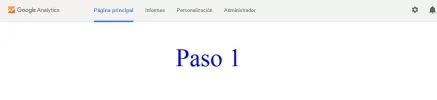
Imagen 1 - Pantalla de ejemplo primera
#2 Accedemos a Administrador
Una vez en Administrador, Seleccionaremos la Propiedad que queramos y haremos clic en Configuración de Propiedad para acceder a otro menú secundario.
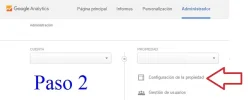
Imagen 2 - Usando la herramienta
#3 Buscaremos Search Console
Estamos dentro de Configuración de Propiedad, bajaremos con el curso del ratón hasta abajo para localizar Search Console como te muestro en la imagen.
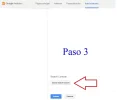
Imagen 3 - Paso tercero, buscando Search Console
#4 Pulsamos en Ajustar Search Console para abrir
Cuando hayamos localizado donde dice Search Console, simplemente tendremos que pulsar en Ajustar Search Console para abrir otra opción nueva.

Imagen 4 - Accediendo a ajustes
#5 Configuración de Search Console
Nos encontraremos con un mensaje que dirá "Sitio web de Search Console" acompañado de un texto y la opción de Editar para marcar nuestro sitio.
Daremos clic en Editar para definir el sitio web que queramos vincular de forma fácil.
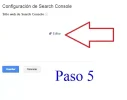
Imagen 5 - Ya estamos más cerca de terminar con la vinculación de los datos!
#6 ¿Cómo habilitar los datos de Search Console en Google Analytics?
Nos encontraremos una captura muy parecida a la que te muestro a modo de ejemplo en la que se verá:
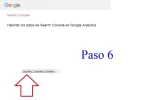
Imagen 6 - La pantalla será muy parecida a la que ves justo aquí mismo.
Habilitar los datos de Search Console en Google Analytics
etc...
Y algunos sitios web.
Seleccionaremos el sitio web, le daremos a Guardar y nos aparecerá un cuadro muy parecido a este para confirmar la operación:
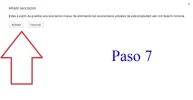
Imagen 7 - Este último paso es para confirmar la operación y tendremos que hacerlo también para terminar con el proceso.
Ya tendremos la vinculación de los datos y demás lista. Por lo tanto, desde nuestro Google Analytics podremos conocer una gran cantidad de información muy interesante desde:
- Accede a Google Analytics > Optimización en buscadores > Consultas para comenzar a experimentar una nueva forma de usar Analytics. A partir de aquí, las opciones son muy variables solo tienes que probarlas por ti mismo.
Como te he explicado en este Tutorial es muy fácil hacer la vinculación entre ambas herramientas. No obstante, si tienes cualquier duda no dudes en preguntar y la responderé con gusto.
En este tutorial me gustaría compartir con todos vosotros una forma muy simple de lograr dicha vinculación y exponeros algunas de sus posibles utilidades.
¡Guía con la que vincular Google Analytics con Google Webmaster sin despeinarte!
#1 Accedemos a Google Analytics
Te encontrarás con una página muy parecida a la que te muestro en donde aparecerá tu sitio web seleccionado. En caso que dispongas de varios sitios como yo, tendrás que seleccionarlo.
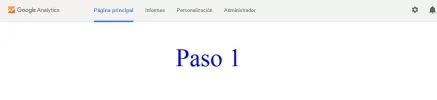
Imagen 1 - Pantalla de ejemplo primera
#2 Accedemos a Administrador
Una vez en Administrador, Seleccionaremos la Propiedad que queramos y haremos clic en Configuración de Propiedad para acceder a otro menú secundario.
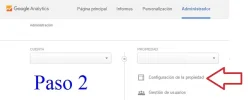
Imagen 2 - Usando la herramienta
#3 Buscaremos Search Console
Estamos dentro de Configuración de Propiedad, bajaremos con el curso del ratón hasta abajo para localizar Search Console como te muestro en la imagen.
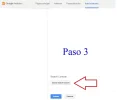
Imagen 3 - Paso tercero, buscando Search Console
#4 Pulsamos en Ajustar Search Console para abrir
Cuando hayamos localizado donde dice Search Console, simplemente tendremos que pulsar en Ajustar Search Console para abrir otra opción nueva.

Imagen 4 - Accediendo a ajustes
#5 Configuración de Search Console
Nos encontraremos con un mensaje que dirá "Sitio web de Search Console" acompañado de un texto y la opción de Editar para marcar nuestro sitio.
Daremos clic en Editar para definir el sitio web que queramos vincular de forma fácil.
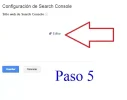
Imagen 5 - Ya estamos más cerca de terminar con la vinculación de los datos!
#6 ¿Cómo habilitar los datos de Search Console en Google Analytics?
Nos encontraremos una captura muy parecida a la que te muestro a modo de ejemplo en la que se verá:
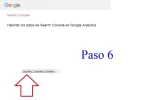
Imagen 6 - La pantalla será muy parecida a la que ves justo aquí mismo.
Habilitar los datos de Search Console en Google Analytics
etc...
Y algunos sitios web.
Seleccionaremos el sitio web, le daremos a Guardar y nos aparecerá un cuadro muy parecido a este para confirmar la operación:
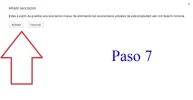
Imagen 7 - Este último paso es para confirmar la operación y tendremos que hacerlo también para terminar con el proceso.
Ya tendremos la vinculación de los datos y demás lista. Por lo tanto, desde nuestro Google Analytics podremos conocer una gran cantidad de información muy interesante desde:
- Accede a Google Analytics > Optimización en buscadores > Consultas para comenzar a experimentar una nueva forma de usar Analytics. A partir de aquí, las opciones son muy variables solo tienes que probarlas por ti mismo.
Como te he explicado en este Tutorial es muy fácil hacer la vinculación entre ambas herramientas. No obstante, si tienes cualquier duda no dudes en preguntar y la responderé con gusto.

